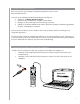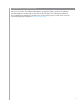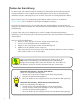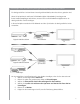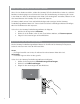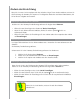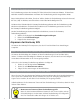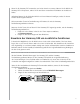Operation Manual
19
Wenn Sie die Harmony 525 verwenden, um Geräte einzeln zu steuern, können Sie die Befehle im
Harmony 525-LCD anpassen, sodass Sie die von Ihnen verwendeten Funktionen am einfachsten
finden.
Außerdem können Sie die fehlenden Befehle zu Ihren Aktionen hinzufügen, sodass Sie immer
einfach darauf zugreifen können.
Nicht verwendete Tasten im Fernbedienungs-LCD können Sie mit der Harmony-
Fernbedienungssoftware entfernen.
So passen Sie die Tasten, die auf dem LCD der Harmony 525 angezeigt werden, mit der Harmony-
Fernbedienungssoftware an:
Klicken Sie in der Aktion, in der Sie eine Taste anpassen möchten, 1.
auf Tasten anpassen.
Folgen Sie den Anweisungen auf dem Bildschirm.2.
Erweitern der Harmony 525 um zusätzliche Funktionen
Es besteht die Möglichkeit, dass die Befehle eines Geräts nicht erkannt werden. Dies kann daran
liegen, dass es sich um ein seltenes oder sehr neues Gerät handelt. Wir aktualisieren die Geräteliste
zwar regelmäßig, es erscheinen jedoch ständig neue Geräte auf dem Markt. Um dieses Problem zu
beheben, können Sie der Harmony-Fernbedienung mithilfe der Originalfernbedienung beibringen,
wie das Gerät gesteuert wird.
Programmieren neuer Befehle mithilfe einer vorhandenen Fernbedienung
Mit der Funktion “IR-Befehl übertragen” der Harmony 525 und der Harmony-
Fernbedienungssoftware können Sie der Harmony 525 Befehle der Originalfernbedienung
des Geräts beibringen. Diese Funktion sollte nur erforderlich sein, wenn das Gerät nicht in der
Geräteliste von Logitech aufgeführt ist oder eine erforderliche Taste in der Gerätekonfiguration fehlt.
Wenn Sie die Lernfunktion der Harmony 525 verwenden möchten, starten Sie die Harmony-
Fernbedienungssoftware.
Wählen Sie die Registerkarte 1. Geräte.
Klicken Sie neben dem zu steuernden Gerät auf 2. IR-Befehl übertragen.
Folgen Sie den Anweisungen auf dem Bildschirm.3.
5-10 cm
Off
Stop Replay Skip Play
Rec
Vol
Ch
Rew Fwd Pause
Activities
Devices
Menu Info
Help
Exit Guide
OK
abc
Glow
def
ghi jkl mno
pqrs tuv wxyz
clear
enter
*
#
1 2 3
4 5 6
7 8 9
0
-
+
M
u
t
e
P
r
e
v